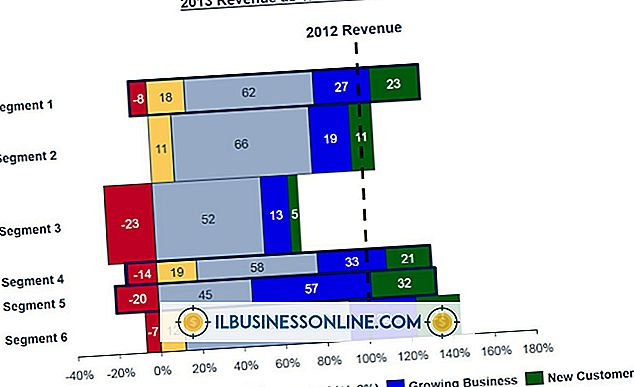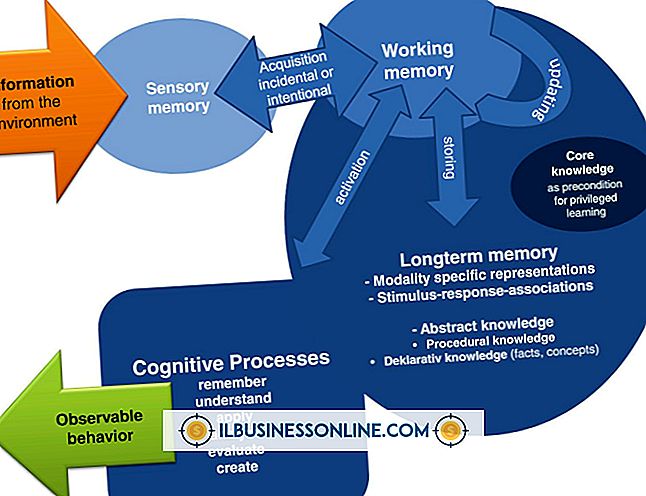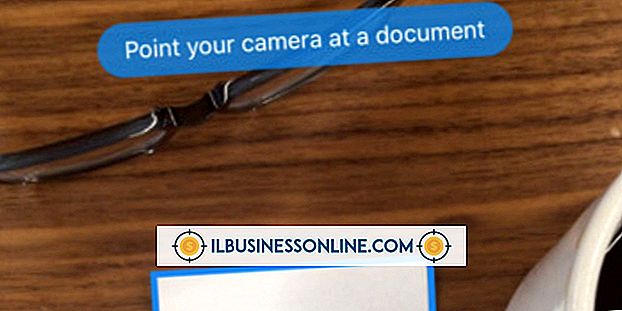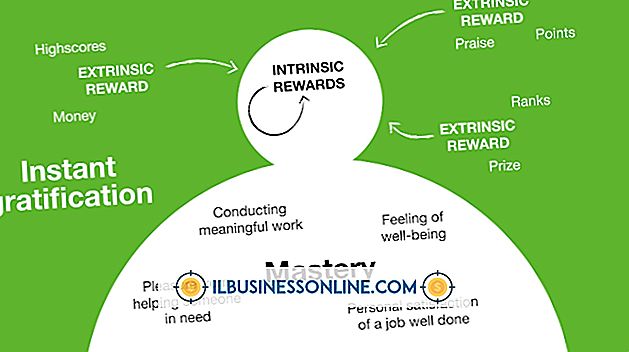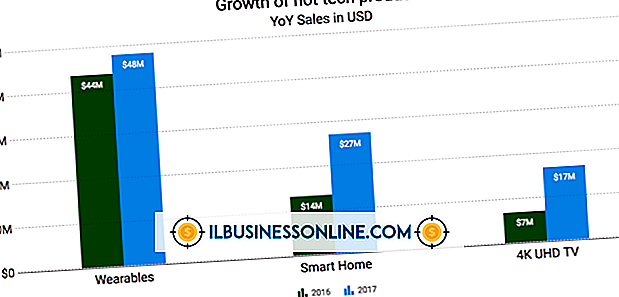Cómo enfocar una Mac en LifeCam Studio

La cámara web LifeCam Studio viene con una función de enfoque automático que busca y se enfoca en un sujeto sin ajuste manual. Sin embargo, esta función puede ser molesta si la cámara web intenta constantemente reenfocarse o se enfoca en el sujeto equivocado. Al igual que en otros modelos de LifeCam, para enfocar la cámara web de LifeCam Studio en su Mac, debe desactivar la opción "TrueColor" en el panel de control para acceder al botón "Propiedades". Al hacer clic en este botón, abre una ventana de control avanzado que le permite enfocar manualmente la cámara web en su Mac.
1.
Abra el programa de la cámara LifeCam Studio.
2.
Haga clic en la flecha azul en el lado derecho de la ventana de visualización de la cámara para abrir el Panel de Microsoft.
3.
Haga clic en el icono del engranaje en la parte superior del Panel de Microsoft para acceder al panel de "Configuración".
4.
Localice la sección de Ajustes de imagen y haga clic en la casilla de verificación junto al logotipo de TrueColor para deseleccionarla, deshabilitando las funciones TrueColor y AutoFocus.
5.
Haga clic en el botón "Propiedades" que aparece debajo del logotipo de TrueColor para acceder a la ventana de Propiedades avanzadas.
6.
Haga clic en la pestaña "Control de cámara" en la parte superior de la ventana.
7.
Haga clic en la casilla de verificación en la columna "Auto" junto al control deslizante "Enfoque" para deseleccionarlo y desactive la opción AutoFocus. Utilice el control deslizante con la etiqueta "Enfoque" para ajustar el enfoque de la cámara. Arrastre la barra pequeña hacia adelante y hacia atrás a lo largo del control deslizante para enfocar la cámara como desee.
Propina
- Deberá desactivar la función de enfoque automático cada vez que reinicie la cámara.